Tomcat+Myeclipse配置
Posted
tags:
篇首语:本文由小常识网(cha138.com)小编为大家整理,主要介绍了Tomcat+Myeclipse配置相关的知识,希望对你有一定的参考价值。
经过一周的折腾,终于把Tomcat和Myeclipse的问题解决了。作为初学者觉得最近接触的东西太多了,还是应该有个总结。
1.JDK的下载安装及环境变量的配置
(1).JDK下载安装
百度搜索JDK
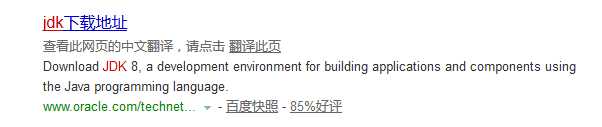
点击进入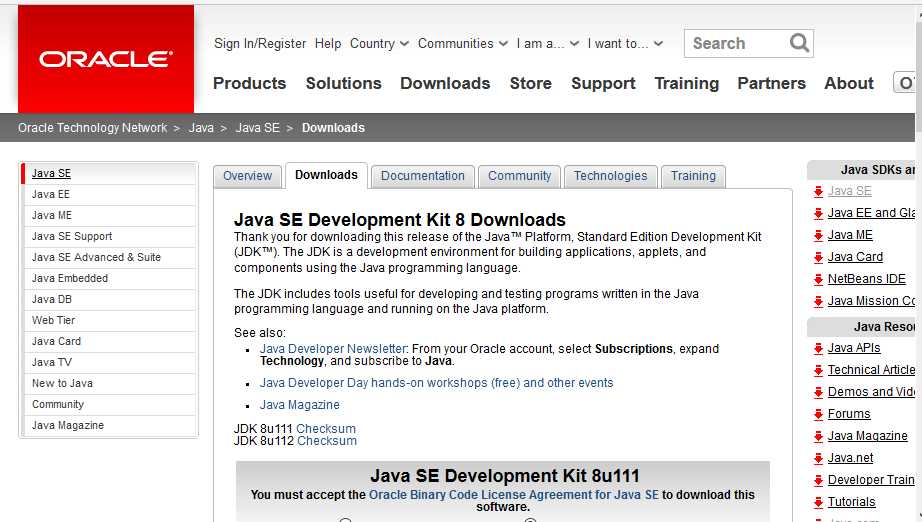
点击左侧Java SE->download->拉到最后,选择Java Archive后面的download
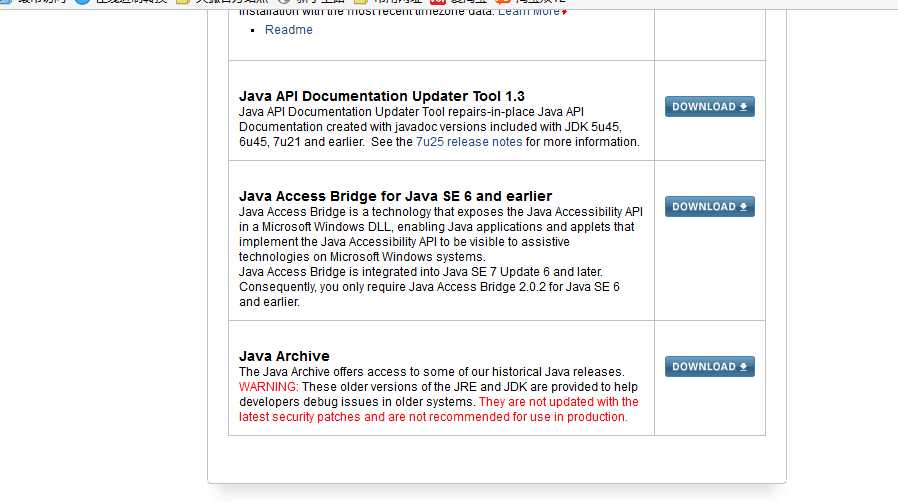
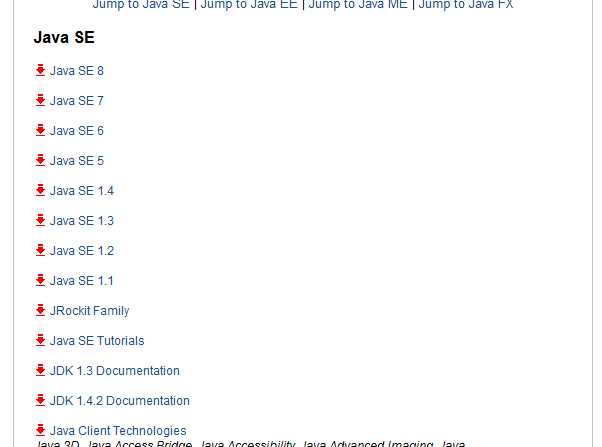
选择Java SE6进行下载安装
(2).环境变量配置
安装没有特别注意的,安装后打开cmd输入java -version测试是否安装成功

若出现类似结果,则表示安装成功。
右击此电脑(win10),选择属性
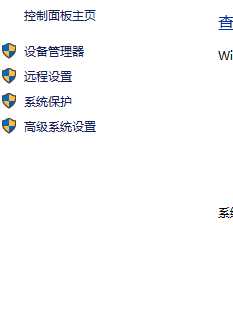
点击左侧高级系统设置
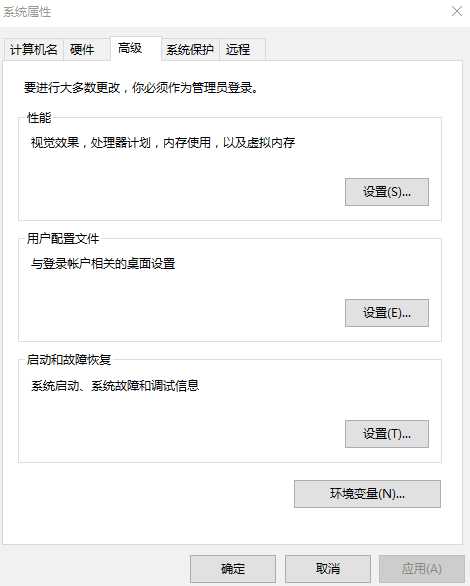
选择环境变量
选择系统变量下的新建
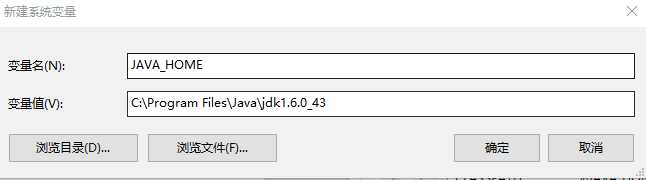
在变量名一栏中写JAVA_HOME
在变量值一栏中添加JDK安装路径,点击确定。
选择“PATH”变量(如果没有,就新建),在变量值中添加“%JAVA_HOME%\\bin”(写在前面要加";")。
选择“CLASSPATH”变量(如果没有,就新建),在变量值中添加“%JAVA_HOME%\\lib\\dt.jar;%JAVA_HOME%\\lib\\tools.jar”。
环境变量配置完成,打开cmd,输入JAVAC, 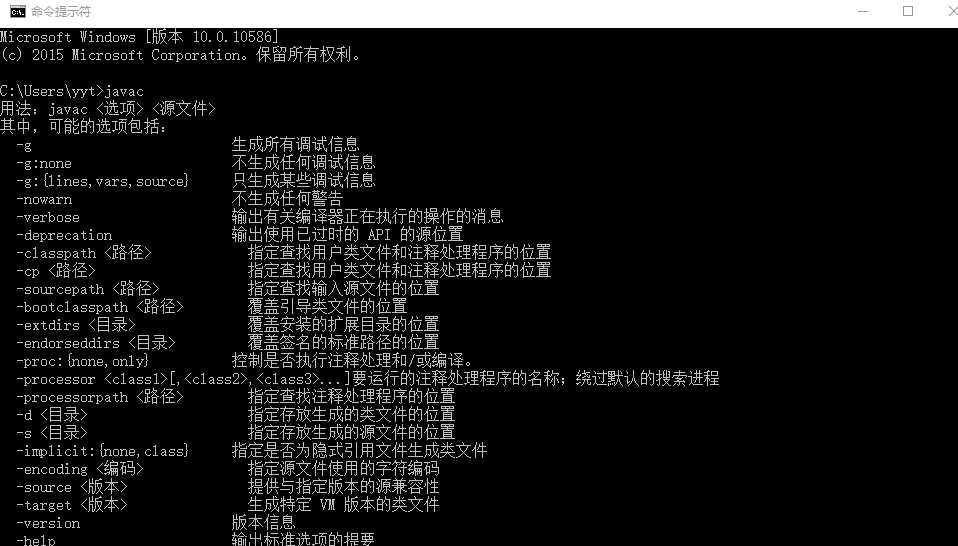
若出现如图结果,表示环境变量配置成功。
2.tomcat和myeclipse的下载安装
(1).tomcat下载安装及环境变量配置
搜索Apache tomcat,进入官网。
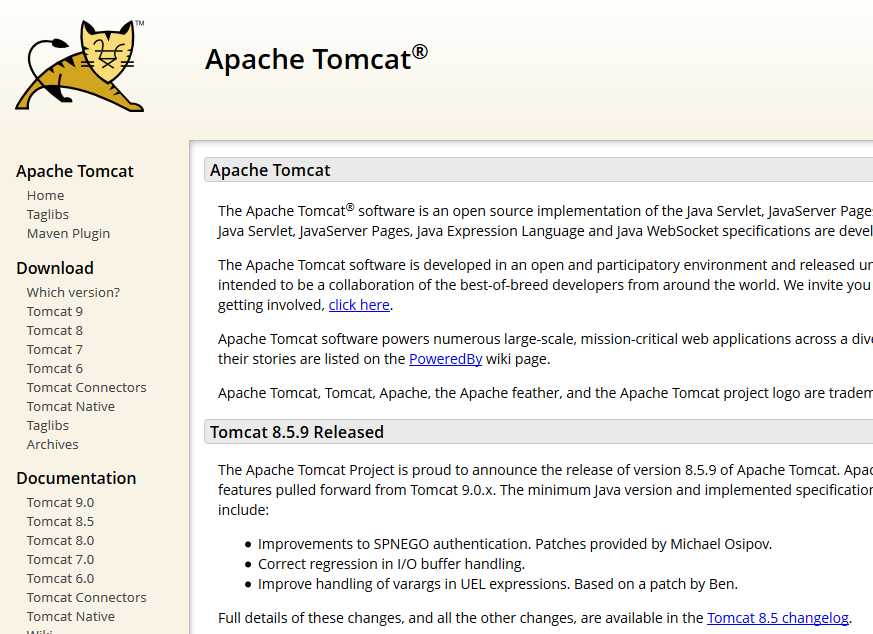
点击选择左侧Download下面的Tomcat 6,进入下载页面
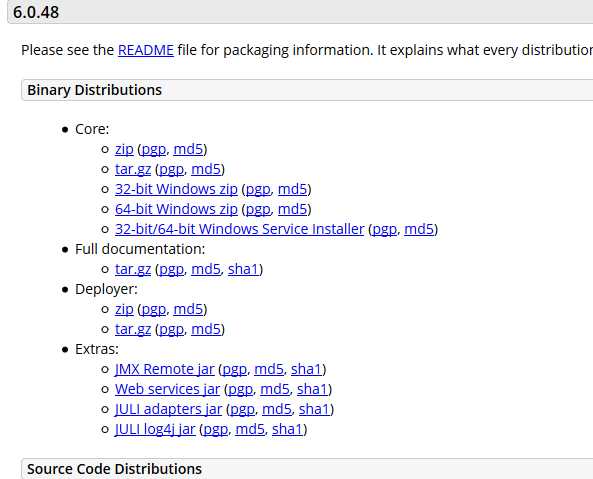
选择32-bit/64-bit Windows Service Installer,进行下载安装
安装完成后,打开安装目录下的bin文件夹,找到Tomcat6w.exe,点击进入
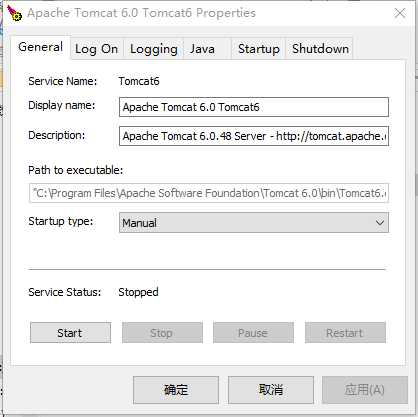
点击start
打开浏览器,输入http:/localhost:8080,
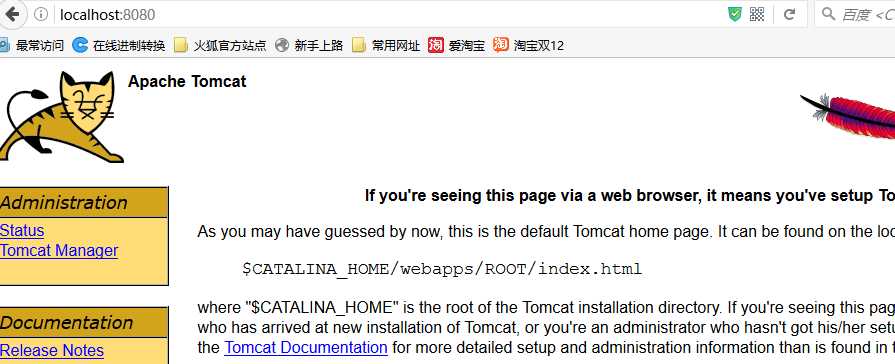
若出现如图页面,则表示安装成功。
(2).Myeclipse的安装没有特别之处,一直点击下一步即可。
(3).Tomcat部署到Myeclipse上,并成功运行项目
打开安装好的Myeclipse,点击window

出现如下页面
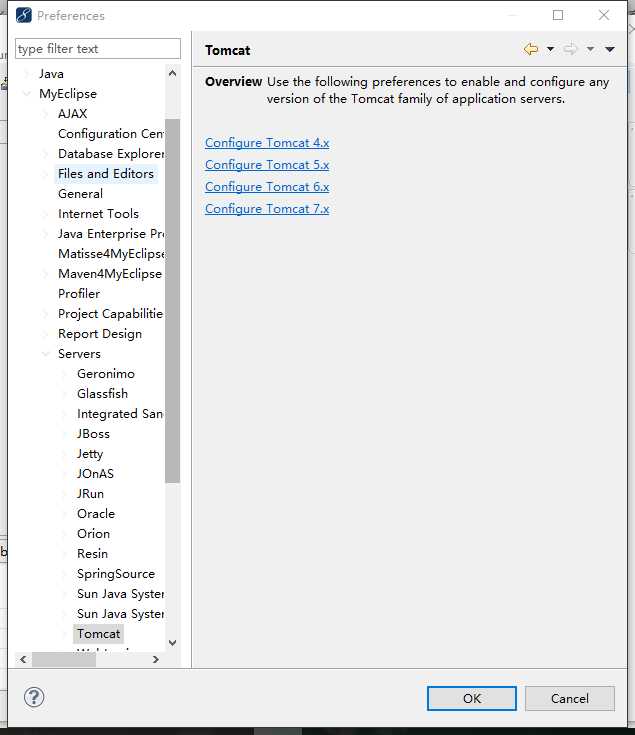
点击左侧Myeclipse->Servers->Tomcat
如上图所示。
点击中间的Configure Tomcat 6.x
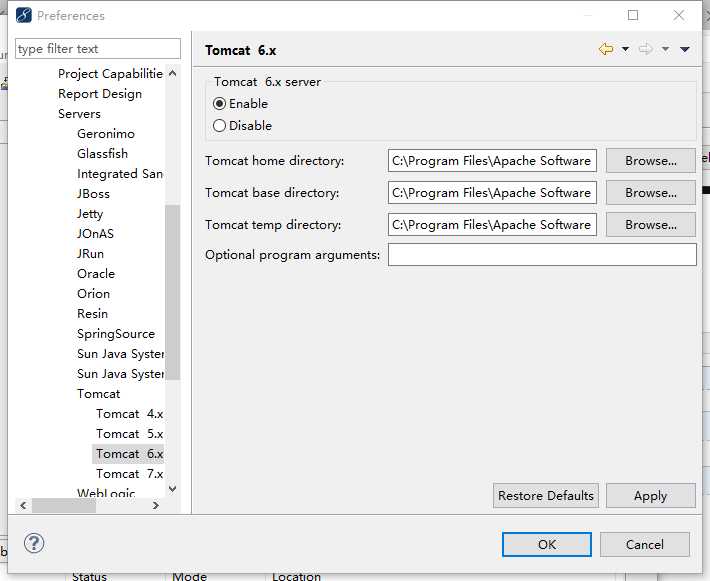
选择Enable,并把下面三个路径改为Tomcat的安装路径,配置完成。
返回Myeclipse页面,在左侧空白处右击,选择Import->General->Existing Project into Workspace,点击next
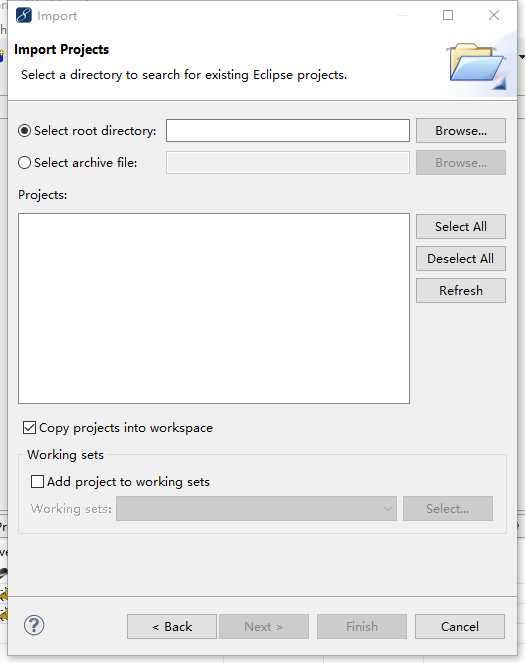
选择Browser,选择自己的项目即可在Myeclipse中打开,之后在左侧右击该项目,选择Run as下的Myeclipse ServerApplication,即可连接到Tomcat。
(运行的时候出现了一个缺少包的提示,然后把缺少的包挪到lib目录下,然后点击Build Path->Configure Build Path->Libraries,删除缺少的包就好啦!)
以上是关于Tomcat+Myeclipse配置的主要内容,如果未能解决你的问题,请参考以下文章